Win11任务管理器被禁用怎么解除
- 浏览: 0
- |
- 更新:
我们在使用Win11系统的过程中可以通过任务管理器来查看相关的运行程序和进程,有小伙伴反映自己电脑中的任务管理器被禁用了,该怎么办呢,接下来小编就给大家详细介绍一下Win11任务管理器被禁用的解决方法,大家可以来看一看。
解决方法:
1、"win+R"快捷键开启运行,输入"regedit"回车打开。
2、进入到注册表编辑器界面后,将"HKEY_CURRENT_USERSoftwareMicrosoftWindowsCurrentVersionPolicies"复制粘贴到上方地址栏中并回车定位到此。
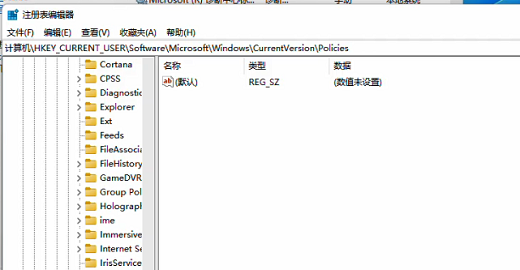
3、右击"Policies",选择"新建"一个"项",将其命名为"system"。
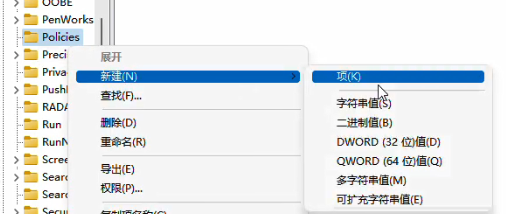
4、右击右侧空白处,选择"新建"一个"QWORD(64)值"。
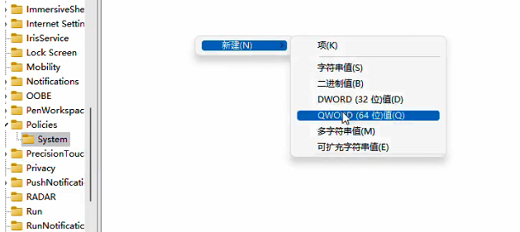
5、然后将其命名为"DisableTaskMgr"即可解决问题。
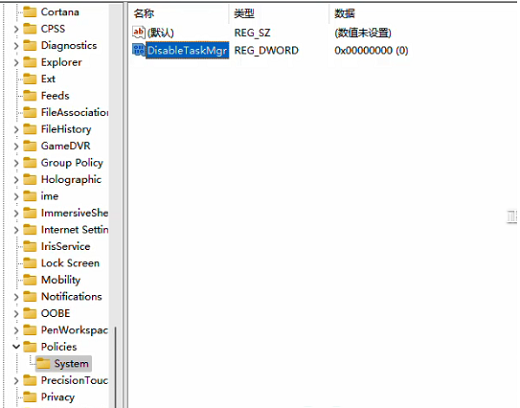
热门教程
- 1 win7 32位安装版
- 2 win7纯净版镜像64位
- 3 win7纯净版镜像32位
- 4 win7纯净版系统镜像iso
- 5 win7纯净版系统镜像32位
- 6 win7纯净版系统镜像64位
- 7 win7纯净版系统镜像
- 8 深度win7系统镜像
- 9 深度win7系统32位
- 10 深度win7系统64位


